华硕主板u盘启动按f几 华硕如何进入u盘启动
更新日期:2023-08-25 10:57:41
来源:转载
手机扫码继续观看

可能有很多刚刚接触华硕电脑的小伙伴对于华硕的一些快捷键之类的内容都不是很了解,如果在安装系统的时候,不知道u盘启动按f几,就没法进行正常的系统安装了。最近也看到很多小伙伴在问华硕主板u盘启动按f几,今天小编就给大家带来了具体的操作步骤,赶紧来了解下吧。

华硕主板u盘启动按f几
1、华硕主板u盘启动需要按f8。首先开机进入第一界面,按下键盘上的“DEL”键,进入华硕BIOS选项;

2、接着按下“F8”键,会弹出一个“启动菜单”选择界面;

3、选择“U盘”作为优先启动项,接着按下回车键“enter”确认,如U盘为“xx牌子的U盘”,即xx的U盘。
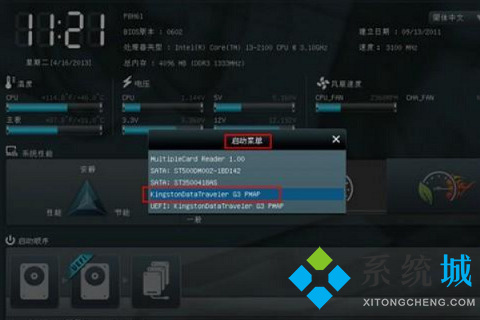
总结:
1、华硕主板u盘启动需要按f8。首先开机进入第一界面,按下键盘上的“DEL”键,进入华硕BIOS选项;
2、接着按下“F8”键,会弹出一个“启动菜单”选择界面;
3、选择“U盘”作为优先启动项,接着按下回车键“enter”确认,如U盘为“xx牌子的U盘”,即xx的U盘。
以上的全部内容就是系统城给大家提供的华硕主板u盘启动按f几的具体操作方法介绍啦~希望对大家有帮助,还有更多相关内容敬请关注本站,系统城感谢您的阅读!
该文章是否有帮助到您?
常见问题
- monterey12.1正式版无法检测更新详情0次
- zui13更新计划详细介绍0次
- 优麒麟u盘安装详细教程0次
- 优麒麟和银河麒麟区别详细介绍0次
- monterey屏幕镜像使用教程0次
- monterey关闭sip教程0次
- 优麒麟操作系统详细评测0次
- monterey支持多设备互动吗详情0次
- 优麒麟中文设置教程0次
- monterey和bigsur区别详细介绍0次
系统下载排行
周
月
其他人正在下载
更多
安卓下载
更多
手机上观看
![]() 扫码手机上观看
扫码手机上观看
下一个:
U盘重装视频











